Heim >häufiges Problem >So deaktivieren Sie die Windows-Taste in Windows 10/11.
So deaktivieren Sie die Windows-Taste in Windows 10/11.
- WBOYWBOYWBOYWBOYWBOYWBOYWBOYWBOYWBOYWBOYWBOYWBOYWBnach vorne
- 2023-04-21 12:49:082927Durchsuche
Wenn Sie die Windows-Taste drücken, wird das Startmenü für Sie geöffnet. Darüber hinaus wird die Windows-Taste in Kombination mit anderen Tasten wie X und I als Verknüpfungen zum Öffnen von Einstellungen und Optionen verwendet. Es gibt viele nützliche Tastenkombinationen im Zusammenhang mit der Windows-Taste. Wenn Sie jedoch ein Spieler sind und das Spiel im Vollbildmodus spielen und die Windows-Taste drücken, wird der Spielbildschirm minimiert, ohne ihn zu verlassen. Für Gamer muss das eine nervige Erfahrung sein. Die meisten von Ihnen müssen nach der Option suchen, die Windows-Taste in Ihrem Tastaturlayout zu deaktivieren. Hier finden Sie eine einfache Lösung, um Ihr Problem zu lösen.
Schritte zum Deaktivieren der Windows-Taste
Schritt 1: Geben Sie Regedit in die Suchleiste neben der Schaltfläche „Start“ ein und wählen Sie „Registrierungseditor“ aus. Öffnen Sie es mit Administratorrechten, indem Sie die Option „Als Administrator ausführen“ auswählen.
 Schritt 2: Geben Sie im Registrierungseditor
Schritt 2: Geben Sie im Registrierungseditor
und drücken Sie  Eingabetaste
Eingabetaste
HKEY_LOCAL_MACHINE\SYSTEM\CurrentControlSet\Control\Keyboard 布局Schritt 3: Fügen Sie unter Tastaturlayouttasten einen Wert Scancode Map hinzu, indem Sie
mit der rechten Maustaste klicken 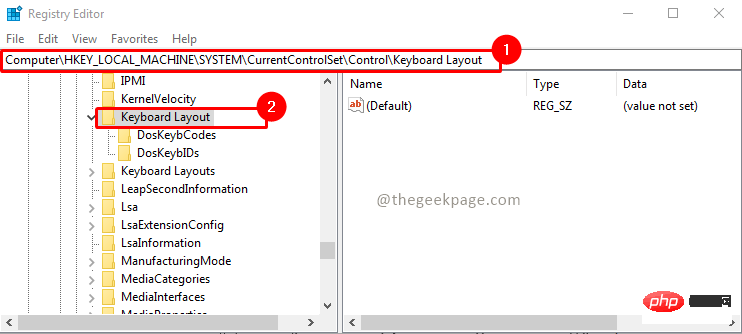 und
und
auswählen und dann die Option Binärwert auswählen.
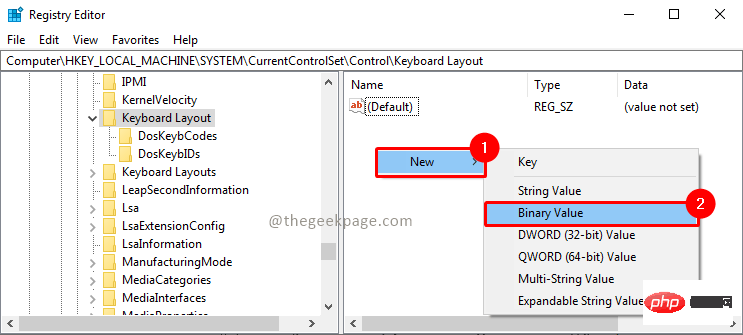 Schritt 4: Wählen Sie den Scancode-Map-Wert aus,
Schritt 4: Wählen Sie den Scancode-Map-Wert aus,
und wählen Sie 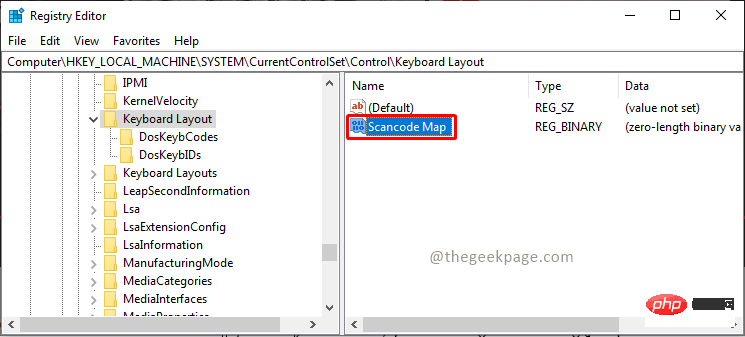 Ändern
Ändern
Werte in das Datenfeld ein und klicken Sie auf OK.
00 00 00 00 00 00 00 00 03 00 00 00 00 00 5B E000 00 5C E0 00 00 00 00
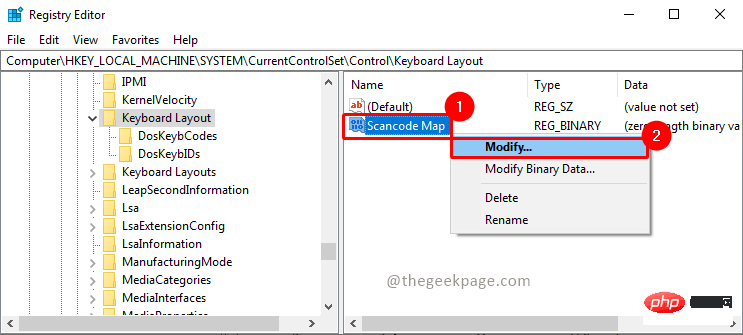 Schritt 5: Starten Sie nun das System neu und prüfen Sie, ob die Windows-Taste jetzt deaktiviert sein sollte.
Schritt 5: Starten Sie nun das System neu und prüfen Sie, ob die Windows-Taste jetzt deaktiviert sein sollte.
Schritte zum Aktivieren des Windows-Schlüssels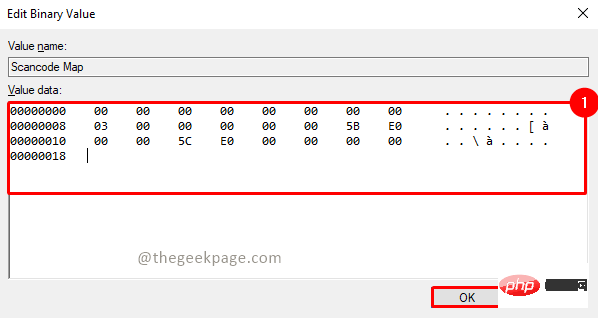
Schritt 2: Gehen Sie zum folgenden Pfad, indem Sie etwas in die Suchleiste eingeben und die Eingabetaste drücken.

 Scancode Map
Scancode Map
mit der rechten Maustaste klicken und die Option Löschen auswählen.
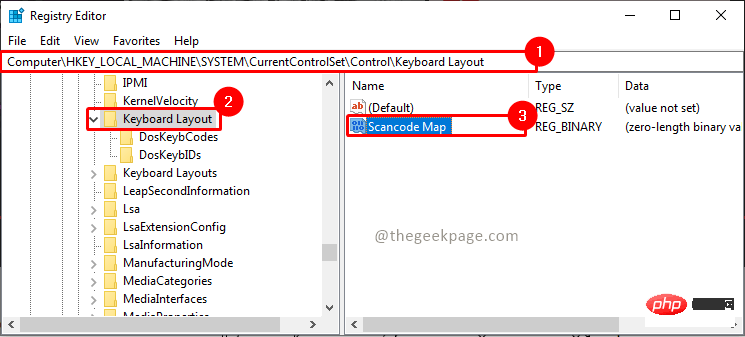 Schritt 4: Starten Sie nun Ihr System neu und prüfen Sie, ob Ihre Windows-Taste jetzt wieder normal funktionieren sollte.
Schritt 4: Starten Sie nun Ihr System neu und prüfen Sie, ob Ihre Windows-Taste jetzt wieder normal funktionieren sollte.
Das obige ist der detaillierte Inhalt vonSo deaktivieren Sie die Windows-Taste in Windows 10/11.. Für weitere Informationen folgen Sie bitte anderen verwandten Artikeln auf der PHP chinesischen Website!
In Verbindung stehende Artikel
Mehr sehen- Was können Xiaomi-Direktinvestitionen bewirken?
- Wo kann die Schließung des Kuaishou-Ladens beantragt werden?
- Microsoft veröffentlicht neue Diktiergerät-App für Windows 11 Insider
- 4 Korrekturen werden angewendet, wenn der Computer während des Virenscans herunterfährt
- Der Startvorgang ist nach der Neuinstallation von Win7 langsam. Die Lösung für den langsamen Startvorgang auf einem Win7-Computer nach der Neuinstallation des Systems.

